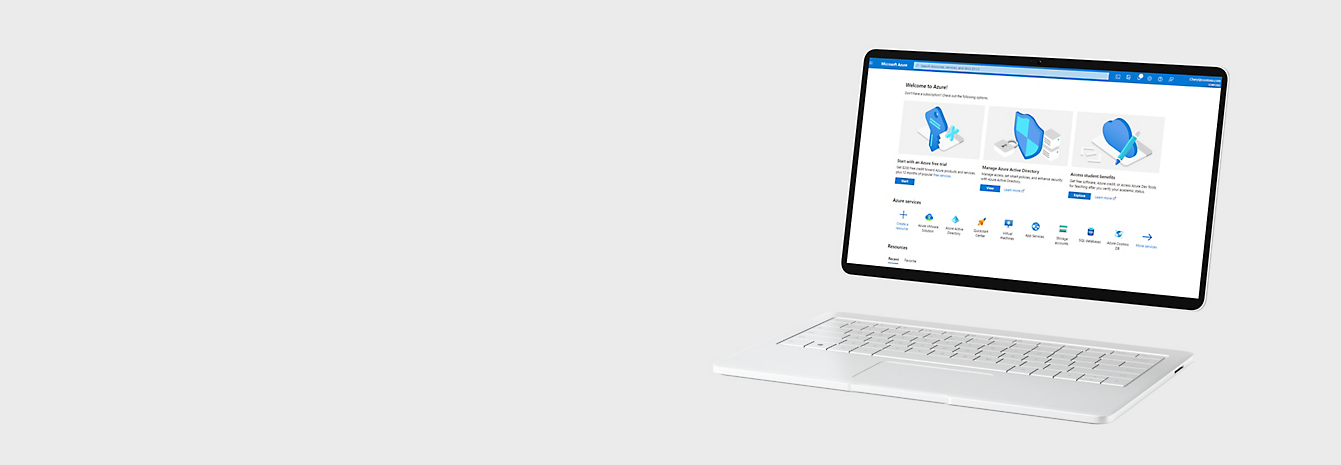| Advisor | Erhalten Sie personalisierte Empfehlungen und Best Practices für Azure. | Verwaltung und Governance | Unbegrenzt | Dauerhaft |
 | API Management | Verwalten Sie APIs plattformübergreifend mit einer hybriden Multicloudplattform. | Integration | 1 Million Aufrufe pro Monat kostenlos, Verbrauchstarif | Dauerhaft |
 | App Configuration | Speichern und verwalten Sie Konfigurationen für alle Ihre Azure-Apps. | Entwicklertools | 1.000 Anforderungen pro Tag mit 10 MB Speicher | Dauerhaft |
 | App Service | Erstellen Sie in kurzer Zeit leistungsfähige Apps für beliebige Plattformen und jedes Gerät – mit Ihren bevorzugten Tools wie z. B. Node.js und PHP. | Compute | 10 Web-Apps, mobile Apps oder API-Apps mit 1 GB Speicher 1 Stunde täglich | Dauerhaft |
 | Archivspeicher | Speichern und verwalten Sie Daten, auf die selten zugegriffen wird, mit lokal redundantem Speicher (LRS) oder georedundantem Speicher (GRS). | Speicher | 10 GB LRS-Speicher, 10 GB LRS- oder GRS-Schreib- und -Abrufvorgänge und 100 Lesezugriffe | 12 Monate |
 | Automation | Vereinfachen Sie die Cloudverwaltung mit Prozessautomatisierung. | Verwaltung und Governance | 500 Minuten Auftragsausführungszeit | Dauerhaft |
 | Azure KI Anomalie Detektor | Erkennen Sie Anomalien in Daten, um Probleme schnell zu identifizieren und zu beheben. | KI und maschinelles Lernen | 20.000 Transaktionen, S0-Tarif | 12 Monate |
 | Azure KI Bot Service | Entwickeln Sie intelligente Bots auf Unternehmensniveau, die nach Bedarf skaliert werden können. | KI und maschinelles Lernen | 10.000 Nachrichten über Premium-Kanal und unbegrenzte Nachrichten über Standardkanal | Dauerhaft |
 | Azure KI Inhaltssicherheit | Bearbeiten, löschen, sperren oder filtern Sie Texte und Bilder (Content Moderation), um die Benutzererfahrung sicherer und angenehmer zu gestalten. | KI und maschinelles Lernen | 10.000 Transaktionen im S0-Tarif zum Moderieren oder Überprüfen | 12 Monate |
 | Azure KI Custom Vision | Passen Sie Modelle für maschinelles Sehen ganz einfach an Ihre individuellen Anwendungsfälle an. | KI und maschinelles Lernen | 10.000 Vorhersagen im S0-Tarif, eine Trainingsstunde, zwei Projekte mit jeweils 5.000 Trainingsbildern | 12 Monate |
 | Azure KI Dokument Intelligenz | Automatisieren Sie die Extraktion von Text, Schlüssel-Wert-Paaren und Tabellen aus Ihren Dokumenten. | KI und maschinelles Lernen | 500 Seiten, S0-Tarif | 12 Monate |
 | Azure KI Immersive Reader | Binden Sie Funktionen für das Lesen und Verstehen von Texten in Anwendungen ein. | KI und maschinelles Lernen | 3 Millionen Zeichen | Dauerhaft |
 | Azure KI Language | Extrahieren Sie Informationen wie Stimmungen, Schlüsselbegriffe, benannte Entitäten und sprachliche Inhalte aus Ihren Texten. | KI und maschinelles Lernen | 5.000 Textdatensätze | Dauerhaft |
 | Azure KI Metrics Advisor | Binden Sie KI-gesteuerte Überwachungsfunktionen ein, um Probleme proaktiv zu diagnostizieren. | KI und maschinelles Lernen | 25 Zeitreihen | Dauerhaft |
 | Azure KI Personalisierung | Bieten Sie jedem Benutzer eine umfangreiche, personalisierte Erfahrung. | KI und maschinelles Lernen | 50.000 Transaktionen, S0-Tarif | 12 Monate |
 | Azure KI Übersetzer | Integrieren Sie mehrsprachige Echtzeit-Übersetzungen in Ihre Apps, Websites und Tools. | KI und maschinelles Lernen | 2 Millionen Zeichen, S0-Tarif | 12 Monate |
 | Azure Arc | Erweitern Sie die Azure-Verwaltung und Azure-Dienste. | Hybrid Cloud und Multicloud | Kostenlose Funktionen der Azure-Steuerungsebene für Ressourcen außerhalb von Azure sowie Suche und Indizierung für Azure Arc-fähige Ressourcen | Dauerhaft |
 | Azure Attestation | Überprüfen Sie den Identitäts- und Sicherheitsstatus von zuverlässigen Plattformmodulen und Trusted Execution Environments. | Sicherheit | Kostenlos | Dauerhaft |
 | Azure Cosmos DB | Erstellen Sie moderne Apps in beliebiger Größe mit einer schnellen NoSQL-Datenbank und offenen APIs. | Datenbanken | 400 Anforderungseinheiten pro Sekunde an bereitgestelltem Durchsatz mit 25 GB Speicher | 12 Monate |
 | Azure Cosmos DB | Erstellen Sie moderne Apps in beliebiger Größe mit einer schnellen NoSQL-Datenbank und offenen APIs. | Datenbanken | 1.000 Anforderungseinheiten pro Sekunde an bereitgestelltem Durchsatz mit 25 GB Speicher | Dauerhaft |
 | Azure Database for MySQL | Hosten Sie eine vollständig verwaltete, skalierbare MySQL-Datenbank in Azure. | Datenbanken | 750 Stunden für Flexibler Server: burstfähige B1MS-Instanz, 32 GB Speicher und 32 GB Sicherungsspeicher | 12 Monate |
 | Azure Database for PostgreSQL | Entwickeln Sie intelligente, skalierbare Apps mit einer vollständig verwalteten Datenbank für PostgreSQL. | Datenbanken | 750 Stunden für Flexibler Server: burstfähige B1MS-Instanz, 32 GB Speicher und 32 GB Sicherungsspeicher | 12 Monate |
 | Azure DevOps | Entwickeln Sie Apps mithilfe von Git-Repositorys, CI/CD und der Build-/Releaseautomatisierung in beliebigen Programmiersprachen. | Entwicklertools | 5 Benutzer mit einer unbegrenzten Anzahl privater Git-Repositorys | Dauerhaft |
 | Azure Files | Migrieren Sie zu einem einfachen, verteilten, plattformübergreifenden Dateispeicher, ohne Code bearbeiten zu müssen. | Speicher | 100 GB transaktionsoptimierter LRS, „heiße“ und „kalte“ Dateien 2 Millionen Lese-, Auflistungs- und andere Dateivorgänge | 12 Monate |
 | Azure Kubernetes Service (AKS) | Nutzen Sie Ihre bevorzugten Tools, um Container bereitzustellen und zu verwalten. | Compute | Die AKS-Clusterverwaltung ist kostenlos. Es fallen Gebühren für die von Knoten verbrauchten Ressourcen an. | Dauerhaft |
 | Azure Lighthouse | Verwalten Sie Dienstanbieter mit Zero Trust-Zugriffssteuerungen. | Verwaltung und Governance | Kostenlos | Dauerhaft |
 | Azure Managed Applications – Dienstkatalog | Nutzen Sie einen Katalog genehmigter Cloudangebote, um Dienste einfacher zu erwerben. | Verwaltung und Governance | Kostenlose Veröffentlichung | Dauerhaft |
 | Azure Maps | Erstellen Sie standortbezogene Webanwendungen und mobile Anwendungen mithilfe räumlicher Dienste, APIs und SDKs. | Internet der Dinge | 1.000 bis 5.000 Transaktionen für spezifische Karten- und Standortfunktionen | Dauerhaft |
 | Azure Migrate | Ermitteln und bewerten Sie Ihre lokalen VMs, migrieren Sie sie zu Azure, und passen Sie sie an Ihre Größenanforderungen an. | Migration | Kostenlos | Dauerhaft |
 | Azure Policy | Erzielen Sie dank einheitlicher Ressourcenkontrolle Cloudcompliance in Echtzeit und im großen Stil. | Verwaltung und Governance | Kostenloser Zugriff auf Funktionen für die Konfiguration und Änderungsnachverfolgung | Dauerhaft |
 | Azure Resource Mover | Vereinfachen Sie das Verschieben mehrerer Ressourcen zwischen Azure-Regionen. | Verwaltung und Governance | Kostenlos (es können Gebühren für eingehenden und ausgehenden Datenverkehr anfallen) | Dauerhaft |
 | Azure SignalR Service | Erweitern Sie Ihre Webanwendungen durch Echtzeitkommunikation. | Web | 20 gleichzeitige Verbindungen pro Einheit und 20.000 Nachrichten | Dauerhaft |
 | Azure SQL Managed Instance | Modernisieren Sie vorhandene Apps mit einer vollständig verwalteten SQL-Instanz in Azure. | Datenbank | 750 V-Kern-Stunden pro Monat mit 32 GB Speicher | 12 Monate |
 | Bandwidth (Datenübertragung) | Übertragen Sie eingehende und ausgehende Daten über unser stabiles Netzwerk aus globalen Rechenzentren. | Netztechnologie | 15 GB (ausgehend) | 12 Monate |
 | Bandwidth (Datenübertragung) | Übertragen Sie eingehende und ausgehende Daten über unser stabiles Netzwerk aus globalen Rechenzentren. | Netztechnologie | 100 GB (ausgehend) | Dauerhaft |
 | Batch | Skalieren Sie Ihre Anwendung in der Cloud mit der Auftragsorchestrierung und -planung für HPC-Anwendungen. | Compute | Kostenlos | Dauerhaft |
 | Blob Storage | Nutzen Sie hochgradig skalierbare Objektspeicher für alle Arten von unstrukturierten Daten. | Speicher | Lokal redundanter Speicherblock (LRS, heiße Ebene) mit 5 GB sowie 20.000 Lese- und 10.000 Schreibvorgängen | 12 Monate |
 | Cloud Shell | Verwalten Sie Azure-Ressourcen in einer browserbasierten Shell mit gängigen Befehlszeilentools und Programmiersprachen. | Verwaltung und Governance | 5 GB kostenloser Azure Files-Speicher für 12 Monate | Dauerhaft |
 | Cognitive Search | Binden Sie einen Cloudsuchdienst in Ihre Web- und mobilen Anwendungen ein. | KI und maschinelles Lernen | 50 MB Speicher für 10.000 gehostete Dokumente und 3 Indizes pro Dienst | Dauerhaft |
 | Maschinelles Sehen | Extrahieren Sie aussagekräftige Informationen aus Bildern, um visuelle Daten zu kategorisieren und zu verarbeiten. | | 5.000 Transaktionen für jeden Tarif, S1, S2 und S3 | 12 Monate |
 | Container Apps | Erstellen Sie moderne Apps und Microservices mit serverlosen Containern, und stellen Sie sie bereit. | Container | 180.000 vCPU-Sekunden, 360.000 GiB-Sekunden und 2 Millionen Anforderungen | Dauerhaft |
 | Container Registry | Speichern und verwalten Sie Containerimages für beliebige Azure-Bereitstellungen. | Container | 1 Registrierung in der Standardebene mit 100 GB Speicher und 10 Webhooks | 12 Monate |
 | Cost Management | Sie können Cloudkosten transparent, präzise und effizient überwachen, zuweisen und optimieren. | Verwaltung und Governance | Kostenlos | Dauerhaft |
 | Data Catalog | Ziehen Sie größeren Nutzen aus Ihren Unternehmensdatenbeständen. | Analysen | Unbegrenzte Benutzeranzahl | Dauerhaft |
 | Data Factory | Erstellen und verwalten Sie Datendienste in großem Umfang. | Analysen | 5 weniger häufige Aktivitäten | Dauerhaft |
 | Database Migration Service | Vereinfachen Sie die Migration lokaler Datenbanken zur Cloud. | Datenbanken | Kostenlose Compute-Einheiten im Tarif „Standard“ | Dauerhaft |
 | DevTest Labs | Unterstützen Sie schnelle, unkomplizierte und schlanke Entwicklungs-/Testumgebungen. | Entwicklertools | Kostenlos | Dauerhaft |
 | Event Grid | Profitieren Sie von einer zuverlässigen Ereigniszustellung im großen Umfang. | Integration | 100.000 Vorgänge pro Monat | Dauerhaft |
 | Gesichtserkennung | Erkennen, analysieren, organisieren und markieren Sie Gesichter auf Bildern. | | 30.000 Transaktionen, S0-Tarif | 12 Monate |
 | Gesichtserkennung | Erkennen, analysieren, organisieren und markieren Sie Gesichter auf Bildern. | | 30.000 Transaktionen, Free-Instanz | Dauerhaft |
 | Functions | Verarbeiten Sie Ereignisse mit einer serverlosen Codearchitektur. | Compute | 1 Million Anforderungen | Dauerhaft |
 | Health Bot | Entwickeln und implementieren Sie KI-gesteuerte, konforme Unterhaltungsoberflächen für das Gesundheitswesen im großen Stil. | KI und maschinelles Lernen | 3.000 Nachrichten (bis zu 10 Nachrichten pro Sekunde) | Dauerhaft |
 | Health Data Services | Vereinheitlichen und verwalten Sie Gesundheitsdaten und geschützte Gesundheitsinformationen (Protected Health Information, PHI) in der Cloud. | Integration | 1 GB strukturierter Speicher und Blobspeicher, 50.000 API-Anforderungen, 0,5 GB Transformationsvorgänge, 100.000 Ereignisse | Dauerhaft |
 | IoT Edge | Weiten Sie Cloud Intelligence und Analytics auf IoT-Edgegeräte aus. | Internet der Dinge | Kostenlose Open-Source-Edgeruntime | Dauerhaft |
 | IoT Hub | Nutzen Sie eine skalierbare Plattform, um IoT-Geräte zu vernetzen, zu überwachen und zu verwalten. | Internet der Dinge | 8.000 Nachrichten pro Tag und Nachrichtengröße von 0,5 KB, Free Edition | Dauerhaft |
 | Key Vault | Schützen Sie Schlüssel und andere Geheimnisse, und behalten Sie die Kontrolle. | Sicherheit | 10.000 Transaktionen mit RSA-2048-Bit-Schlüsseln oder Geheimnisvorgängen, Standardebene | 12 Monate |
 | Language Understanding (LUIS) | Entwickeln Sie Apps, Bots und IoT-Geräte, die natürliche Sprache verstehen. | KI und maschinelles Lernen | 10.000 Textanforderungstransaktionen, S0-Tarif | 12 Monate |
 | Load Balancer | Erweitern Sie Ihre Anwendungen in kürzester Zeit durch Skalierbarkeit, Verfügbarkeit und Netzwerkleistung. | Netztechnologie | 750 Stunden Nutzungskontingent, 15 GB Datenverarbeitungskontingent und bis zu fünf Regeln mit „Load Balancer Standard“ | 12 Monate |
 | Logic Apps | Entwickeln Sie automatisierte Integrationslösungen für verschiedene Clouds und lokale Systeme. | Integration | 4.000 integrierte Aktionen mit Verbrauchstarif | Dauerhaft |
 | Machine Learning | Nutzen Sie Ihre bevorzugte Plattform, um R- und Python-Modelle zu entwickeln und auszuführen. | KI und maschinelles Lernen | Kostenlos | Dauerhaft |
 | Managed Disks | Nutzen Sie hochleistungsfähigen, dauerhaften Blockspeicher für Azure Virtual Machines, und profitieren Sie von vereinfachter Verwaltung. | Speicher | 2-mal 64 GB (P6) SSD-Speicher sowie 1 GB Momentaufnahmen und 2 Millionen E/A-Vorgänge | 12 Monate |
 | Microsoft Entra ID (früher Azure AD) | Ermöglichen Sie die Identitäts- und Zugriffsverwaltung in der Cloud. | Identitäten | 50.000 gespeicherte Objekte mit einmaligem Anmelden (Single Sign-On, SSO) bei allen Cloud-Apps | Dauerhaft |
 | Monitor | Gewinnen Sie vollständige Einblicke in Ihre Anwendungen, Infrastrukturen und Netzwerke. | Verwaltung und Governance | Informationen zu kostenlosen Kontingenten für die einzelnen Funktionen finden Sie in den Preisdetails zu Azure Monitor. | Dauerhaft |
 | Network Watcher | Überwachen Sie Ihr Netzwerk, erstellen Sie Leistungs- und Integritätsdiagnosen, und gewinnen Sie wichtige Erkenntnisse. | Netztechnologie | 5 GB Speicher mit 1.000 Überprüfungen, 10 Tests und 10 Verbindungsmetriken | Dauerhaft |
 | Notification Hubs | Senden Sie Push-Benachrichtigungen von jedem Back-End an jede Plattform. | Mobil | 1 Million Pushbenachrichtigungen mit kostenlosem Namespace | Dauerhaft |
 | Open Datasets | Beschleunigen Sie Machine Learning-Aufgaben mit kuratierten Datasets. | KI und maschinelles Lernen | Kostenlos (es können Gebühren für ausgehenden Datenverkehr anfallen) | Dauerhaft |
 | Private Link | Greifen Sie privat auf Dienste in Azure zu, und sorgen Sie dafür, dass Ihre Daten im Microsoft-Netzwerk bleiben. | Netztechnologie | Kostenlos | Dauerhaft |
 | Resource Manager | Vereinfachen Sie die Verwaltung Ihrer App-Ressourcen. | Verwaltung und Governance | Kostenlos | Dauerhaft |
 | Security Center | Erzielen Sie mehr Transparenz und eine bessere Kontrolle über die Sicherheit Ihrer Azure-Ressourcen, um Bedrohungen zu erkennen, zu verhindern oder abzuwehren. | Sicherheit | Kostenlose Richtlinienbewertungen und -empfehlungen | Dauerhaft |
 | Service Bus | Profitieren Sie von einem zuverlässigen cloudbasierten Messaging-as-a-Service (MaaS) mit einfacher Hybridintegration. | Integration | 750 Stunden und 13 Millionen Vorgänge, Standardebene (Basiseinheit) | 12 Monate |
 | Service Fabric | Erstellen und betreiben Sie skalierbare, verteilte Always On-Apps. | Container | Kostenlos | Dauerhaft |
 | Spatial Anchors | Erstellen Sie Mixed Reality-Apps, die 3D-Inhalte zuordnen, freigeben und speichern können. | Mixed Reality | 10.000 abgefragte Anker | Dauerhaft |
 | Sprechererkennung | Verifizieren und identifizieren Sie Sprecher genau mithilfe ihrer einzigartigen Stimmmerkmale. | KI und maschinelles Lernen | 10.000 Transaktionen pro Sprecherüberprüfung, Sprecheridentifikation und Sprachdatenspeicher | Dauerhaft |
 | Spracherkennung | Lassen Sie gesprochenes Audiomaterial in Text transkribieren. | KI und maschinelles Lernen | 5 Audiostunden pro standardmäßige, benutzerdefinierte und Unterhaltungstranskription, Mehrkanalaudio, 1 benutzerdefiniertes Endpunkthostingmodell | Dauerhaft |
 | Sprachübersetzung | Integrieren Sie Sprachübersetzungen in Echtzeit in Ihre App. | KI und maschinelles Lernen | 5 Audiostunden, Standard | Dauerhaft |
 | SQL-Datenbank | Erstellen Sie eine SQL-Datenbank-Instanz mit integrierten intelligenten Funktionen. | Datenbanken | 100.000 V-Kern-Sekunden serverlose SQL-Datenbank-Nutzung pro Monat mit 32 GB Speicher | Dauerhaft |
 | SQL Server 2019 Developer Edition | Sie können Anwendungen in einer Nichtproduktionsumgebung erstellen, testen und vorführen. | Entwicklertools | Kostenlos | Dauerhaft |
 | Static Web Apps | Optimieren Sie den Entwicklungsprozess vom Quellcode bis zur globalen Hochverfügbarkeit. | Compute | 100 GB Bandbreite pro Abonnement, 2 benutzerdefinierte Domänen und 0,5 GB Speicher pro App | Dauerhaft |
 | Text-to-Speech | Erstellen Sie Apps, die Text in natürliche Sprache umwandeln. | KI und maschinelles Lernen | 5 Millionen Zeichen standardmäßig, 500.000 Zeichen neuronal und Hostingmodell | Dauerhaft |
 | Virtual Machines – Linux | Erstellen Sie virtuelle Linux-Computer (VMs) innerhalb von Sekunden, um Ihre Workload- und Budgetanforderungen zu erfüllen. | Compute | Jeweils 750 Stunden für burstfähige B1s-, B2pts v2-VMs (ARM-basiert) und B2ats v2-VMs (AMD-basiert) | 12 Monate |
 | Virtuelle Computer – Windows | Erstellen Sie Windows-VMs in Sekundenschnelle, um Ihre Workload- und Budgetanforderungen zu erfüllen. | Compute | Jeweils 750 Stunden für burstfähige B1s-, B2pts v2-VMs (ARM-basiert) und B2ats v2-VMs (AMD-basiert) | 12 Monate |
 | Virtual Network | Stellen Sie private Netzwerke bereit, und stellen Sie eine Verbindung mit lokalen Rechenzentren her. | Netztechnologie | 50 virtuelle Netzwerke | Dauerhaft |
 | Visual Studio Code | Steigern Sie die Produktivität durch einen leistungsstarken, einfachen Code-Editor für die Cloudentwicklung. | Entwicklertools | Kostenlos | Dauerhaft |
 | VPN Gateway | Stellen Sie sichere, standortübergreifende Verbindungen her. | Netztechnologie | 750 Stunden VpnGw1-Gatewaytyp | 12 Monate |
 | Web PubSub | Integrieren Sie Funktionen für die bidirektionale Echtzeitkommunikation in Ihre Web-Apps und mobilen Apps. | Web | 20.000 Nachrichten pro Einheit/Tag und 20 gleichzeitige Verbindungen pro Einheit (maximal 1 Einheit) | Dauerhaft |